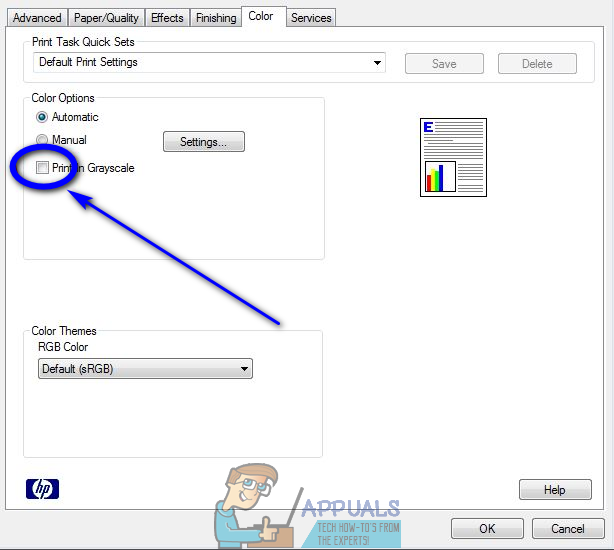Microsoft Word는 문서를 만드는 데 사용될뿐만 아니라 문서를 인쇄하는데도 사용됩니다. Microsoft Word에서 문서를 작성하는 경우 색상에 제한이 없습니다. 기본적으로 모든 색상의 텍스트 나 그래픽을 Word 문서에 추가 할 수 있습니다. 그러나 Microsoft Word 문서를 인쇄 할 때 Microsoft Word가 아니라 프린터 자체에서 인쇄 할 수있는 색상에 제한이 있습니다. 프린터의 카트리지에서 생성 할 수있는 색상 만 인쇄 할 수 있습니다. 경우에 따라 프린터는 컬러 잉크 카트리지에서 빈 상태로 실행되고 일부 프린터는 카트리지에 컬러가 모두 포함되어 있지 않습니다.
워드 프로세서 Microsoft Word가 아무리 놀랍거나 강력하더라도 프린터로 만들 수없는 색상은 인쇄 할 수 없습니다. 따라서 사용자는 다양한 색상이 포함 된 Word 문서를 흑백으로 만 인쇄해야하는 경우가 있습니다. 이렇게하면 프린터는 검정 잉크 카트리지 만 사용하고 다른 종류의 잉크는 사용하지 않습니다. 그러나 안타깝게도 Microsoft Word는 Word 문서의 텍스트 및 그래픽 색상 만 제어 할 수 있습니다. Word 문서가 인쇄되는 색상은 프린터와 해당 설정에 의해서만 제어 될 수 있으며 Microsoft는 제어 할 수 없습니다.
그러나 Word 문서를 흑백으로 만 인쇄하도록 프린터를 구성 할 수있는 메뉴는 여전히 Microsoft Word 내에서 수행 할 수 있습니다. Word 문서를 흑백으로 만 인쇄하도록 프린터를 구성하는 것은 사용하는 프린터의 종류에 따라 약간 씩 다르지만 실제로는 매우 간단한 프로세스입니다. Microsoft Word 2013 또는 Microsoft Word 2016에서 Word 문서를 흑백으로 만 인쇄하려면 다음을 수행해야합니다.
- 클릭 파일 .
- 클릭 인쇄 .
- 창의 오른쪽 창에서 프린터 속성 .

- 이제 이것은 약간 까다로워지는 곳이며 사용하는 프린터에 따라 경험이 달라질 수 있습니다. 그만큼 프린터 속성 메뉴는 프로그램 내에서 액세스 할 수 있더라도 실제로 Microsoft Word의 일부가 아닙니다. 실제로 사용중인 프린터의 자산이므로 사용자가 다른 프린터 속성 사용중인 프린터의 종류에 따라 메뉴가 달라집니다. 어딘가에 프린터 속성 그러나 메뉴는 인쇄 할 수있는 옵션이됩니다. 그레이 스케일 또는 검정, 흰색 . 프린터가 그레이 스케일로 인쇄 할 때 문서의 실제 색상을 더 잘 표현하기 위해 다양한 회색 음영과 파란색 및 녹색과 같은 몇 가지 다른 색조를 사용하여 인쇄합니다. 반면 흑백 인쇄는 인쇄를 수행하는 프린터의 검정 잉크 카트리지를 사용하여 파일을 완전히 인쇄합니다. 에있는 옵션을 사용해야합니다. 프린터 속성 컴퓨터에서 흑백 (권장) 또는 그레이 스케일로 인쇄하도록하려면 메뉴를 선택합니다. 대부분의 경우 색상 옵션은 섹션 또는 탭 아래에 있습니다. 프린터 속성 라벨이 지정된 메뉴 색깔 또는 많은 하지만 다시 말하지만 모든 것은 보유하고있는 프린터에 따라 다르기 때문에 약간의 탐색을 직접 수행해야합니다.
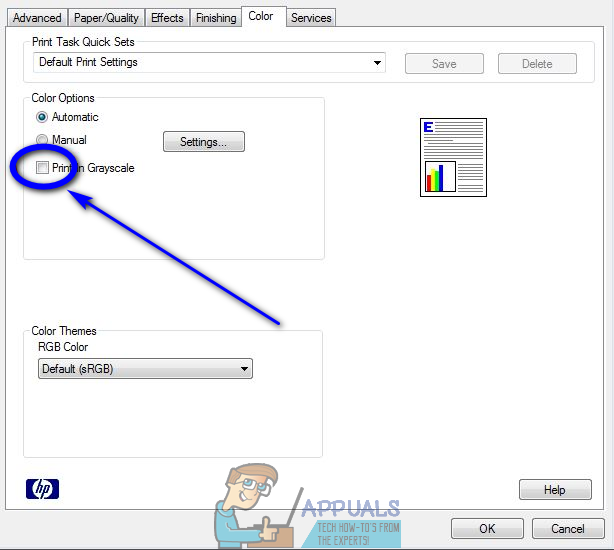
프린터를 구성하여 Word 문서를 흑백으로 인쇄하려면 프린터 속성 메뉴에서 인쇄하려는 Word 문서를 인쇄하고 흑백으로 인쇄되는지 확인하십시오.
2 분 읽기